第20讲|如何在游戏中载入UI和菜单?
文章目录
今天我们要在游戏中载入 UI 和菜单,在开始之前,我们先调整一下,我们之前讲过的游戏代码部分的内容。
首先我们需要更改游戏的背景图片,使之看起来更像是一款打飞机的游戏,而不是最早之前我们随便用的一幅山水图。我们先将游戏背景修改为正常的游戏背景,并且贴上飞机图像。
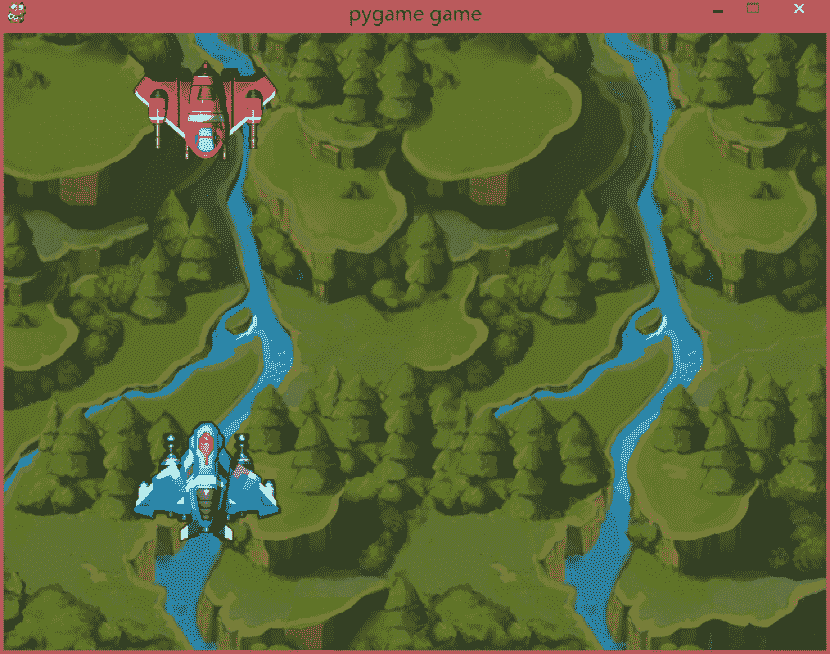
这里,我想到一个问题,之前有人留言问我,程序员需不需要有美术功底。我在这里说一下我的看法。如果你只是要做一个程序员,那我可以告诉你,不需要。但是,如果你不是只想做一个“码农”,你想有更多的发展,那各方面的知识,比如策划、美术,你都需要去了解。
UI 的两种呈现形式
言归正传,我们需要在这个游戏画面上面,加一系列的内容来代表 UI 的呈现。UI 的呈现有两种形式:
- 第一种就是美术画好 UI 图片,然后直接贴图,用鼠标控制一系列的点击和按下操作;
- 另外一种是自己画 UI 界面,比如画一个框,并且在框里面写上文字。
这两种方式各有利弊。
如果使用美术 UI 图贴图的方式,优点就是可以减少程序员的工作量。这样在版本迭代的时候,美术改一幅图就可以修改界面,方便快捷,你就不需要做多余的工作。但是这样的缺点就是,增加了游戏安装包的大小,毕竟 UI 是一幅图,只要是图就会有一定的体积,就会增加安装包的大小。
如果是程序员自己绘制的 UI 界面,好处就是主程序体积变得稍大一点,而游戏安装包不会变大。但是这样的缺点也很明显,就是程序员的工作量会增加很多。而且当游戏需要迭代的时候,或者界面需要更新的时候,程序员需要重新绘制或者重新编写 UI 源代码,大大增加了工作量。
我们现在是自己来开发,那我就讲一讲程序员绘制 UI 的方法。
我们通过模拟按钮的方式来摆放 UI 界面。首先,我们要在 UI 界面上摆放一系列字符,我们要实现的效果是,只要使用鼠标点击到这个字符,就会变换字符的内容。这个过程,我们会用到鼠标操作、绘制矩形、字体和字符绘制相关的知识,下面我就来具体给你讲。
鼠标操作
我们先来看一下鼠标操作的知识。在 Pygame 中,鼠标操作用到的模块是 pygame.mouse。在这个模块里面,点击事件的函数是 get_pressed. 假如有返回按钮 1、按钮 2 和按钮 3 等等很多按钮,我们随便选一个点,假如说选了按钮 1,那代码可以这么写:
|
|
这条语句不需要在事件语句里面操作,写在别的地方也可以,而且鼠标的操作在循环里一直是实时监测的。
绘制矩形
随后,我们要绘制矩形。 绘制矩形的目的是为了模拟一个按钮。 矩形绘制的代码是 Rect,但是我们需要绘制在一个 surface 上,这个 surface 需要新建,然而在 pygame 中,如果使用 pygame.surface.surface 初始化一个 surface 的话,不能指定位置,x 值是从 0 开始的。
所以在屏幕上看到的新建的 surface 是一个长条状的图层,所以我们需要将生成一个图层的子图层,并且,如果使用这个子图层的话,在 blit 的时候将会提示被锁定,所以,我们还需要将这个子图层进行拷贝。所以,我们的代码看起来是这个样子的。
|
|
首先第一行代码是建立一个矩形,分别是左侧起始值是 200,顶部从 100 开始,宽度 150,长度 40。随后,使用 screen 这个图层来建立一个子图层,子图层的大小按照 the_rect 这个矩形大小来建立。随后的一个 copy 函数,是将子图层进行拷贝,在后续的使用中,不会出现锁定图层的情况。
绘制字体和字符
之后我们要开始编写文字处理的代码,字体我们要用到 pygame.font 模块,我们先初始化一个字体,这个字体在安装 pygame 游戏库的时候就包含在了 pygame 里面,我们直接就可以拿来使用。现在我们初始化字体,并且将字体大小调整到 25:
|
|
其中,freesansbold.ttf 是 pygame 安装的时候默认存在的 ttf 字体文件,随后,我们在第二个参数设置为大小 25。
我们拿到了 fnt 对象,然后使用这个对象调用 render 函数。这其实就是渲染,将文字渲染在屏幕,并且形成一个文字图层,函数原型是这样的:
|
|
其中第一个参数 text 是文字内容,第二个参数 antialias 是抗锯齿,第三个内容 color 是文字颜色,最后一个是背景颜色,默认可以忽略。
|
|
我们将颜色设置为白色,所以是(255,255,255)。
tsurf 是 render 返回的一个文字的图层(surface),我们之后要按照这个图层,来确定它的矩形框。
|
|
随后我们需要将文字摆在这个 trect 矩形框的中央,所以我们要进一步将 trect 确定在中央的位置,计算完中央的坐标值并且赋值过去。
|
|
我们将最开始的复制的子图层的宽度和高度除以 2,就得到了中心点的位置。
最后我们要做的就是在封装的函数内将 blit 部分包含进去,现在我们来看一下完整的包装函数代码。
|
|
我们看到,在函数最后,我们 blit 了 block_surface 这个被拷贝的图层。
随后我们在游戏的大循环里面,需要判断鼠标的点击事件,我们之前所定义的矩形,代码是这样:
|
|
所以这 x 的起始位置和结束位置是 200 和 350,y 轴的起始位置和结束位置是 200 和 240,为什么 y 轴也是 200 开始呢?因为起始点 200 既是 x 轴开始的点也是 y 轴开始的点。我们在代码里面这么判断鼠标的点:
|
|
我们将 txt 定义为 Pause 字符串,并且判断是不是鼠标左键点击的。如果是的话,判断是不是在 x 轴和 y 轴进行点击,如果不是的话,就将 txt 改为 Clicked。
随后我们绘制按钮框,并且将按钮框背景设置为绿色,然后输出文字,并且绘制。
|
|
将 block_surface 这个图层绘制在(200,200)的坐标点,并且将之涂为绿色,最后调用 text_out 函数,由于 text_out 里面已经编写了 blit 函数,所以不需要再次 blit 了。
我们来看一下效果图:
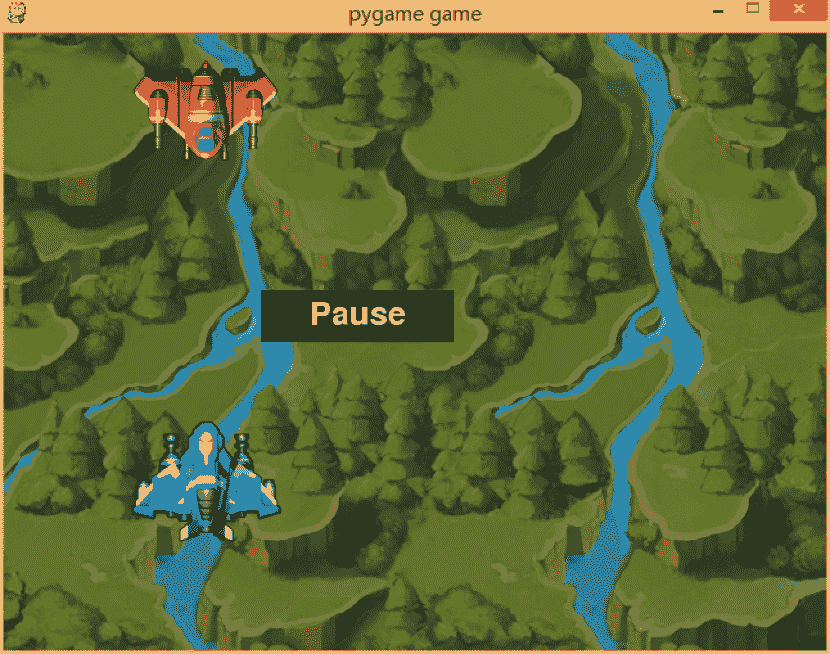
我们看到了一个绿色的按钮放置在屏幕上,并且有一个白色的 Pause 字样放在按钮上,如果是鼠标左键点击在这个按钮上,就会变成 Clicked 字样。
到这里,你可能会问了,为什么没有解释怎么输出中文呢?
在这种情况下,输出中文有两种解决方案。
- 第一种是比较底层的方案,就是根据中文进行点阵绘制,这需要很底层的代码操作,效率也不太高,所以这种方案我们不作讨论。
- 第二种就是改变字体,我们可以在初始化字体的时候,下载一些网上的中文字体先进行尝试,或者我们可以使用系统字体。在使用系统字体的时候,我们可以使用 SysFont 来初始化字体。
|
|
另外,还需要修改一个地方。我们需要在 Python 代码最开始的地方添加编码方式,并且将中文文字前面添加 u 字样来告诉解释器是 Unicode 的。
|
|
我们来看一下效果:

至此,中文的输出也已经完成了。
到现在为止,我们编写完了 UI 的按钮部分。至于菜单部分,我们也可以通过相同的方式来编写菜单效果。
作为菜单这些高级操作,比如点击出现下级菜单、隐藏菜单这些动态效果,可以使用图片的方式来制作菜单,并且进行载入。如果使用程序来编写菜单的效果,工作量就太大了。而如果是图片形式的话,只需要载入并且控制鼠标点击和绘制子菜单就可以了。
小结
今天我们学习了 UI 部分的编写以及文字的输出、鼠标的移动和抓取鼠标按键的实现,我来总结一下今天的内容。
- 不管何种类型的游戏引擎,鼠标的操作基本有 3 个值需要控制,左键、中键和右键。
- 按钮可以用常规的方法来绘制。如果想做出更好的效果,比如画框,可以在框里面再画一个小框,看起来像是有凸出感觉的样子。这就需要你平时多注意观察一些细节,然后去分析如何用我们讲过的简单的操作来实现这些内容。
- 在 2D 游戏中,很多游戏引擎都不支持中文的输出。如果要输出中文,假如你的引擎支持,那你可以使用系统字体或者其他中文字体;如果引擎不支持,可以使用一个一个点阵绘制的方式在屏幕上绘制中文。最后一种方式,也就是比较极端的方式,那就是使用图片来直接贴上中文字符,这种方式直接粗暴,但是图片资源量太大,而且如果你要在游戏中进行网络聊天,这里面其实还是没有从根本上解决中文输出的问题。
现在给你留一个小问题。
如果让你在上述的代码中,将按钮变成菜单,也就是点击按钮,就在下方出下一个下拉框,你会如何实现?
欢迎留言说出你的看法。我在下一节的挑战中等你!

文章作者 anonymous
上次更新 2024-02-23